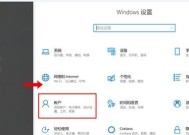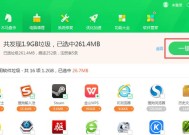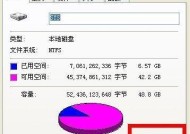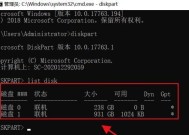Win7电脑卡顿的解决方法(简单有效的优化技巧让Win7电脑恢复流畅)
- 网络设备
- 2024-06-25
- 109
- 更新:2024-06-14 10:16:53
Win7电脑在长时间使用后会出现卡顿现象,这给我们的工作和娱乐带来了很大的困扰。为了帮助解决这个问题,本文将介绍一些简单有效的优化技巧,帮助你恢复Win7电脑的流畅运行。

关闭不必要的启动项
段落1在开始菜单的“运行”栏中输入“msconfig”,打开“系统配置”窗口,在“启动”选项卡中取消勾选不必要的启动项,减少系统启动时的负担。
清理系统垃圾文件
段落2使用系统自带的“磁盘清理工具”可以清理临时文件、回收站等系统垃圾文件,释放硬盘空间,提高系统运行速度。
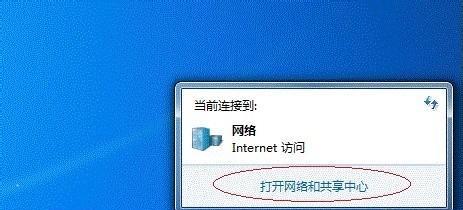
升级硬件驱动程序
段落3定期检查并升级硬件驱动程序,特别是显卡驱动程序,可以提高系统的稳定性和性能,减少卡顿问题的发生。
优化系统性能设置
段落4在“控制面板”中找到“系统与安全”,进入“系统”选项,点击“高级系统设置”,在“性能”选项卡中选择“调整为最佳性能”,关闭一些不必要的视觉效果,提高系统性能。
清理内存占用过多的进程
段落5通过任务管理器查看进程,发现占用内存过多的进程,可以选择结束或者卸载这些进程,释放内存资源,提高系统响应速度。
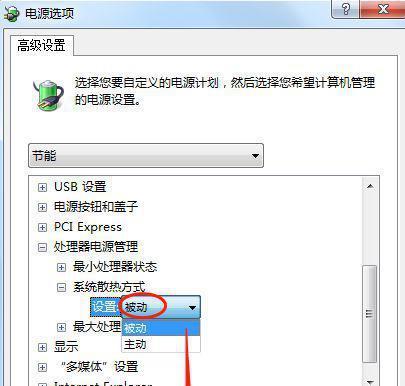
禁用不必要的服务
段落6在“运行”栏中输入“services.msc”,打开“服务”窗口,禁用一些不必要的服务,减轻系统负担,提高系统运行效率。
使用高效的杀毒软件
段落7安装一款高效的杀毒软件,定期进行系统全盘扫描,清理恶意软件和病毒,保护系统安全,防止卡顿问题的发生。
增加虚拟内存
段落8打开“控制面板”,进入“系统与安全”,点击“系统”,选择“高级系统设置”,在“高级”选项卡中点击“设置”,进入“虚拟内存”设置,将其调整为系统推荐大小或者手动增加,以提高系统性能。
清理注册表错误
段落9使用专业的注册表清理工具,扫描并修复注册表错误,清理无效的注册表项,提高系统稳定性和运行速度。
升级操作系统
段落10如果以上方法无法解决卡顿问题,考虑升级操作系统到更高版本,例如Windows10,以获得更好的性能和稳定性。
优化硬件配置
段落11根据需求和经济能力考虑升级硬件配置,例如增加内存、更换固态硬盘等,以提高系统的运行速度和响应能力。
定期清理系统
段落12定期进行系统清理,包括清理桌面文件、整理文件夹、删除不必要的软件等,保持系统整洁,提高系统性能。
避免过度多任务
段落13避免同时运行过多的程序和任务,合理规划工作和娱乐时间,减少对系统资源的竞争,提高系统运行效率。
定期重启系统
段落14定期重启系统,清理内存,释放系统资源,提高系统运行效果,减少卡顿问题的发生。
重装操作系统
段落15如果以上方法都无法解决卡顿问题,可以考虑备份重要数据后,重新安装操作系统,清除系统的冗余文件和垃圾,重建一个干净、流畅的系统环境。
通过以上优化技巧,我们可以有效地解决Win7电脑卡顿的问题。在使用电脑时,及时进行系统优化和清理工作,保持良好的硬件配置,定期检查和更新驱动程序,是保持系统流畅运行的关键。希望这些方法对你有所帮助,让你的Win7电脑恢复到高效的状态。